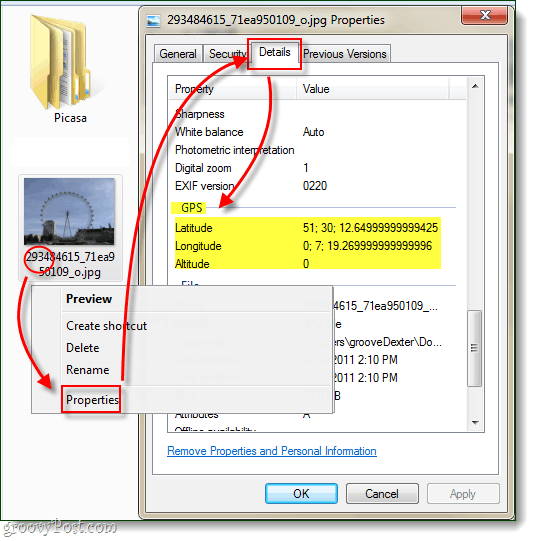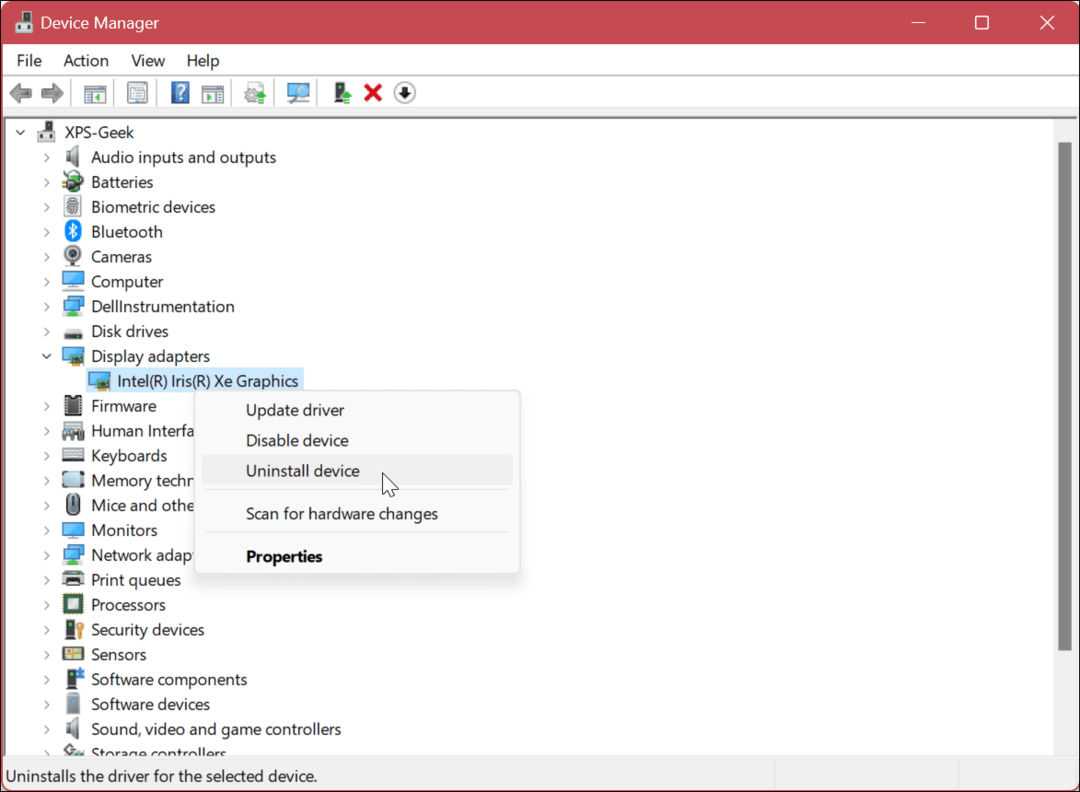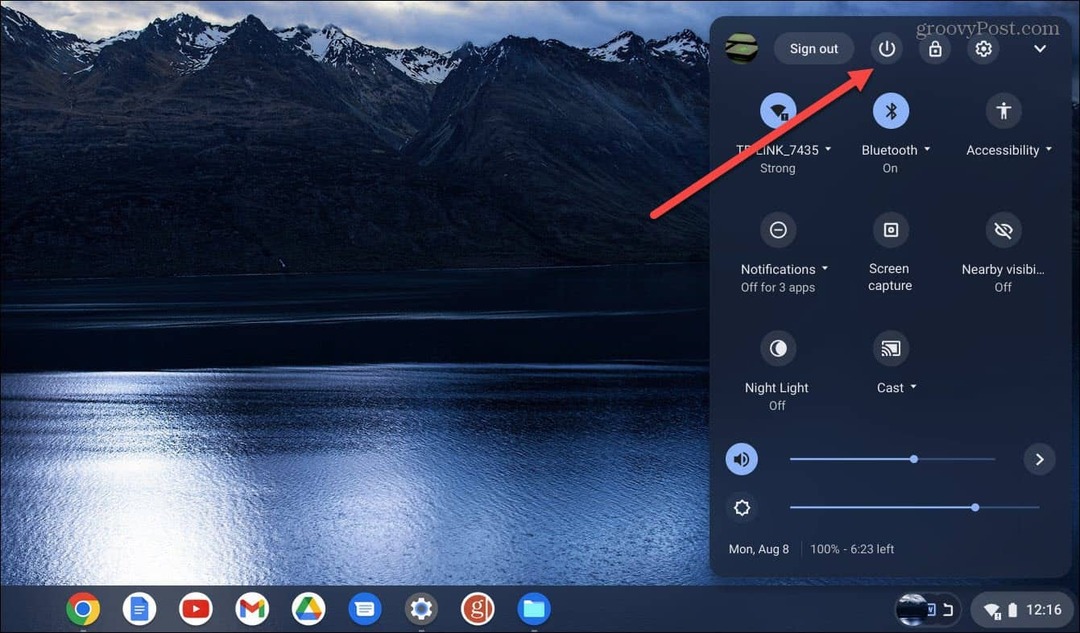GeoTag-gegevens van elke foto wissen met het Geotag-beveiligingsprogramma
Foto's Privacy Veiligheid Freeware / / March 18, 2020
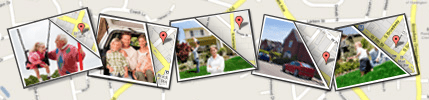
Als u GeoTagging niet kent, voegt u of uw cameragadget metagegevens van geografische locatiegegevens toe aan foto's, video's en teksten. Hoewel dat nog maar het begin is, kan het echt aan vrijwel elk type media worden toegevoegd. Wist je dat standaard de meeste smartphones (iPhone, Blackberry, Android, Windows 7 Phone, etc.) worden automatisch ingeschakeld om elke foto en video die u maakt te geotaggen? Dit betekent dat aan alles wat u vastmaakt GPS-coördinaten zijn gekoppeld en dat het heel gemakkelijk toegankelijk is.
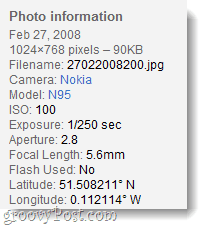 GeoTagging is geweldig voor wanneer u een familiefotoalbum maakt of foto's maakt voor persoonlijk gebruik die u jarenlang wilt koesteren zonder te vergeten waar ze zijn gemaakt. Aan de andere kant als u van plan bent uw foto's online te delen via Facebook, Twitter, Flickr, of een andere website, loopt u het risico niet alleen uw adres weg te geven, maar ook de locatie van alle plaatsen die u vaak bezoekt; adressen van uw vrienden, school, werk, enz ...
GeoTagging is geweldig voor wanneer u een familiefotoalbum maakt of foto's maakt voor persoonlijk gebruik die u jarenlang wilt koesteren zonder te vergeten waar ze zijn gemaakt. Aan de andere kant als u van plan bent uw foto's online te delen via Facebook, Twitter, Flickr, of een andere website, loopt u het risico niet alleen uw adres weg te geven, maar ook de locatie van alle plaatsen die u vaak bezoekt; adressen van uw vrienden, school, werk, enz ...
De beslissing is aan jou, maar hier is mijn advies:
We hebben het er eerder over gehad hoe u persoonlijke gegevens uit elk bestand kunt verwijderen met de ingebouwde tools van Windows 7, maar deze keer kijken we naar een toepassing van derden die speciaal is ontworpen voor GeoTag-gegevens; Geotag-beveiliging.
Stap 1
DownloadenGeotag-beveiliging voor ramen. De app is gratis en wordt uitgegeven door een onafhankelijke ontwikkelaar.
Zodra de download is voltooid, ga je gang en installeer het - de installatie is heel eenvoudig, gewoon KlikDe volgende een paar keer.
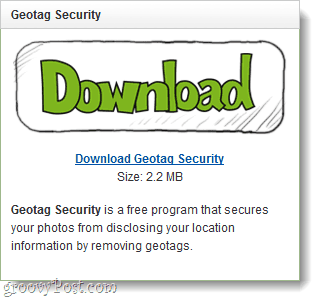
Stap 2
Zodra het programma is geïnstalleerd, laadt u het op. Klik de Bladeren knop en Selecteer de locatie van de map waarin uw foto's zijn opgeslagen.
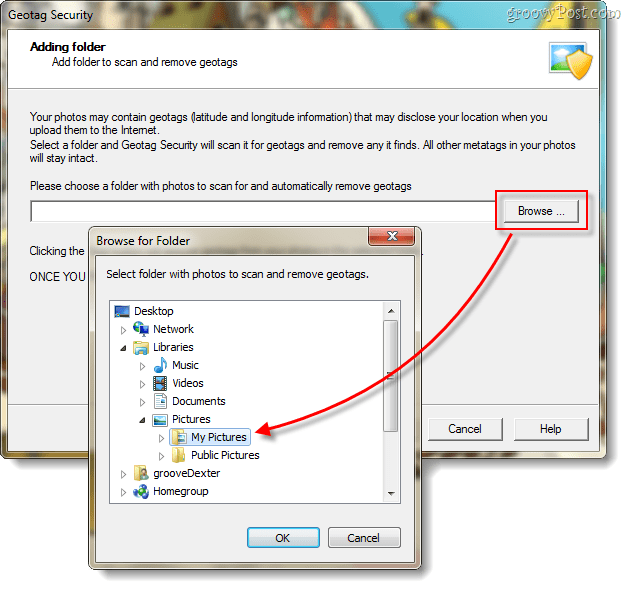
Stap 3
Nu u de locatie in de doos heeft, hoeft u alleen nog maar te doen KlikDe volgende een paar keer.
Belangrijk: Nadat u GeoTag-gegevens hebt verwijderd, kunt u deze niet meer ongedaan maken en terugkrijgen. Als je de geocodering wilt behouden
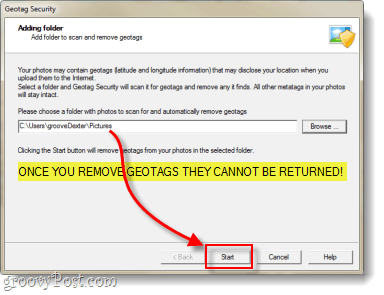
Het scant op GeoTag-gegevens en toont u de resultaten.
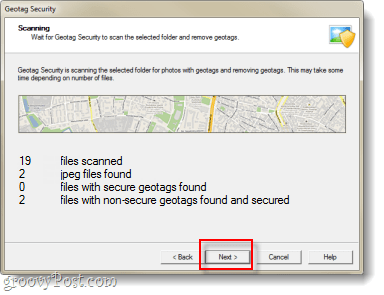
Nu ziet u de resultaten... Op dit punt bent u klaar, u kunt het programma sluiten.
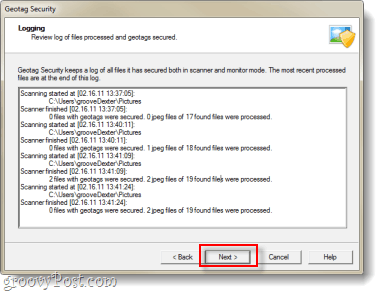
Optioneel: ondersteun de ontwikkelaar en voeg doorlopende bescherming toe.
Onthoud dat dit een gratis programma is, als je je steun voor de ontwikkelaar wilt tonen, kun je het kopen pro versie die de toegevoegde bonus heeft dat automatisch scannen en bescherming van uw afbeeldingenmap mogelijk is. Deze toegevoegde functie is de extra $ 20 NIET waard, maar ik zie het meer als een manier om te zeggen "bedankt'Aan de man die dit heeft gemaakt.
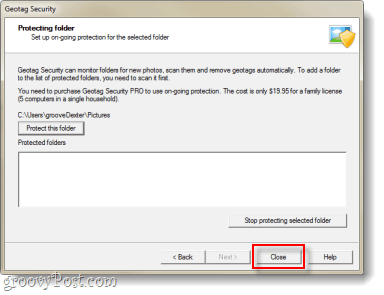
Gedaan!
Nu moeten alle GeoTagging-metagegevens van alle foto's in de geselecteerde map zijn verwijderd. Websites, programma's en andere mensen kunnen niet langer bijhouden waar uw foto's of video's zijn gemaakt met behulp van GPS-coördinaten.
Zeker weten? U kunt eenvoudig controleren of de gegevens zijn verwijderd Klik met de rechtermuisknop een van uw fotobestanden en SelecteerEigendommen. Ga vanuit de eigenschappenvensters naar de Details tabblad en Naar beneden scrollen terwijl u zoekt GPS. Als je het niet ziet, betekent dit dat het is verwijderd!